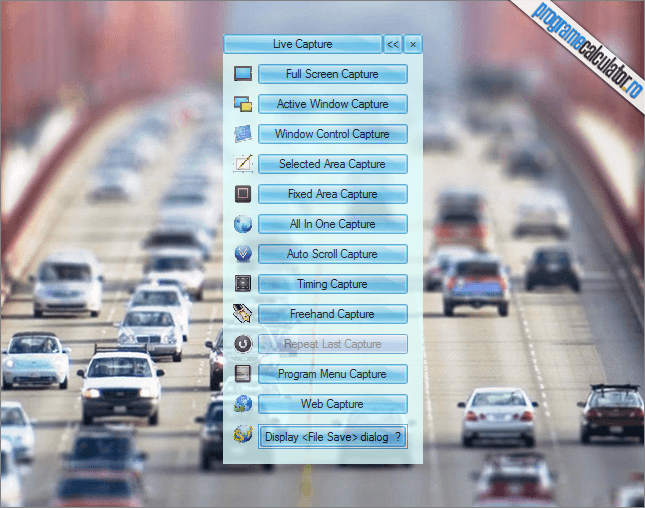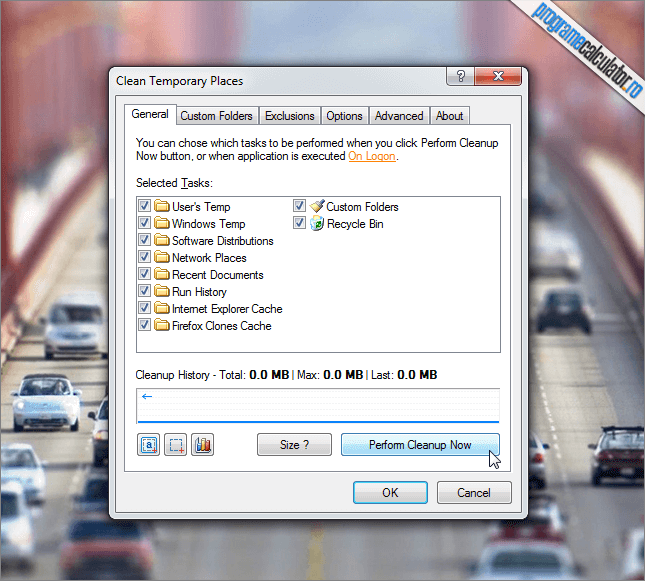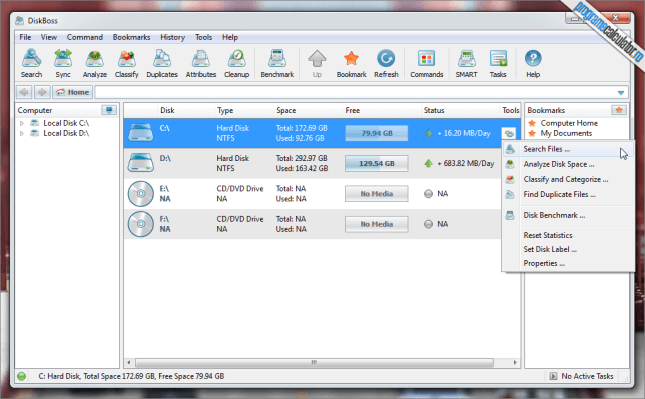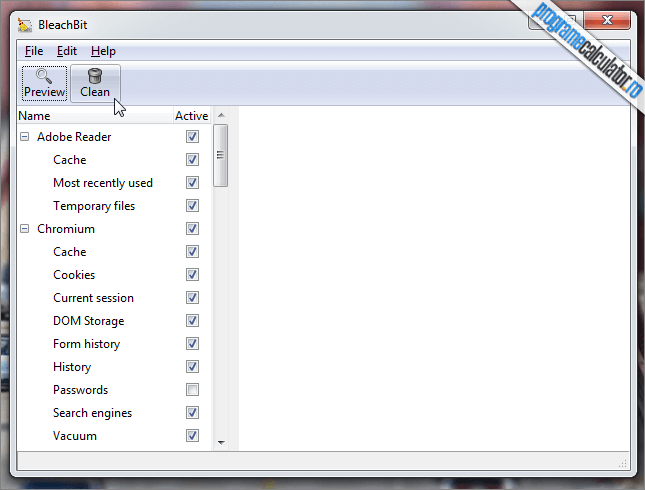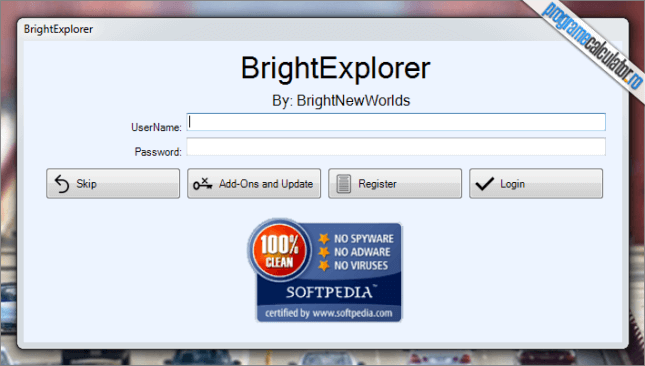Aplicațiile care pot captura ecranul au devenit fundamentale pentru sistemele de operare. Desigur, fiecare sistem de operare recent are o astfel de aplicație deja instalată în soft, însă programele dezvoltate de anumite companii ies în evidență: Screenpresso, PicPick sau Jing. Live Capture este un alt program foarte bun care realizează screenshot-uri, avantajele acestuia fiind faptul că este gratuit și portabil (nu necesită instalare).
Interfața programului este simplă și transparentă și poate fi mutată oriunde pe ecran sau minimizată într-un toolbar. Aplicația este foarte bogată în opțiuni și în afară de obișnuitele Full Screen, Active Area sau Selected Area Capture, vă mai oferă și alte posibilități de capturare precum: Window Control Capture, Fixed Area Capture, All in One Capture, Timing Capture, Freehand Capture, Program Menu Capture, Web Capture. Live Capture vă oferă posibilitatea chiar și să repetați ultimul screenshot realizat.